EC2 Linux にAWS CLI をセットアップする手順のまとめ。
環境
- Ubuntu 18.04
AWS CLIのインストール
$ curl "https://awscli.amazonaws.com/awscli-exe-linux-x86_64.zip" -o "awscliv2.zip"
$ sudo apt install unzip # unzipコマンドがない場合はインストール
$ unzip awscliv2.zip
$ sudo ./aws/installインストールができたか確認します。
$ aws --version
aws-cli/2.1.22 Python/3.7.3 Linux/5.4.0-1029-aws exe/x86_64.ubuntu.18 prompt/offAWC CLIのインストール(バージョン指定)
AWS CLI のバージョンを指定する場合は下記の赤字の部分にバージョンを指定します。
curl “https://awscli.amazonaws.com/wscli-exe-linux-x86_64-2.0.30.zip” -o “awscliv2.zip”
この場合、2.0.30 というバージョンを指定しています。
認証情報の設定
AWS CLI の設定が終わり、よしコマンドを実行するぞ!と思い、実行してみると、、
$ aws ec2 describe-instances
Unable to locate credentials. You can configure credentials by running "aws configure".とエラーがでます。
認証登録が済んでいないせいですね。
aws configureコマンドを実行して下記の4つの情報を設定する必要があります。
- AWS Access Key ID [None]: <AccessKeyID>
- AWS Secret Access Key [None]: <SecretAccessKey>
- Default region name [None]: <Region>
- Default output format [None]: json
aws configureこのコマンドをターミナルで実行すると上記4つが対話的に聞かれますので入力してEnterします。
AWS Access Key ID と AWS Secret Access Key の取得
AWS Access Key ID と AWS Secret Access Key は、AWS マネジメントコンソール にサインインし、IAM コンソール(https://console.aws.amazon.com/iam/)で設定し、取得できます。
IAMユーザー名を追加します。
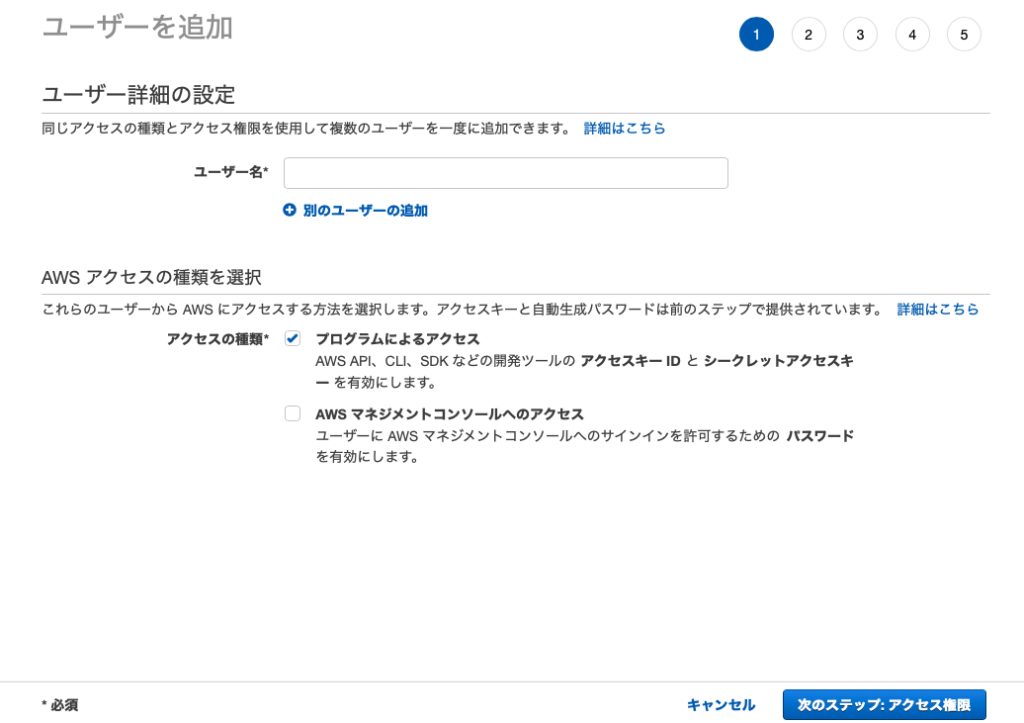
「既存のポリシーを直接アタッチ」をクリックし、「AdministratorAccess」を選択します。
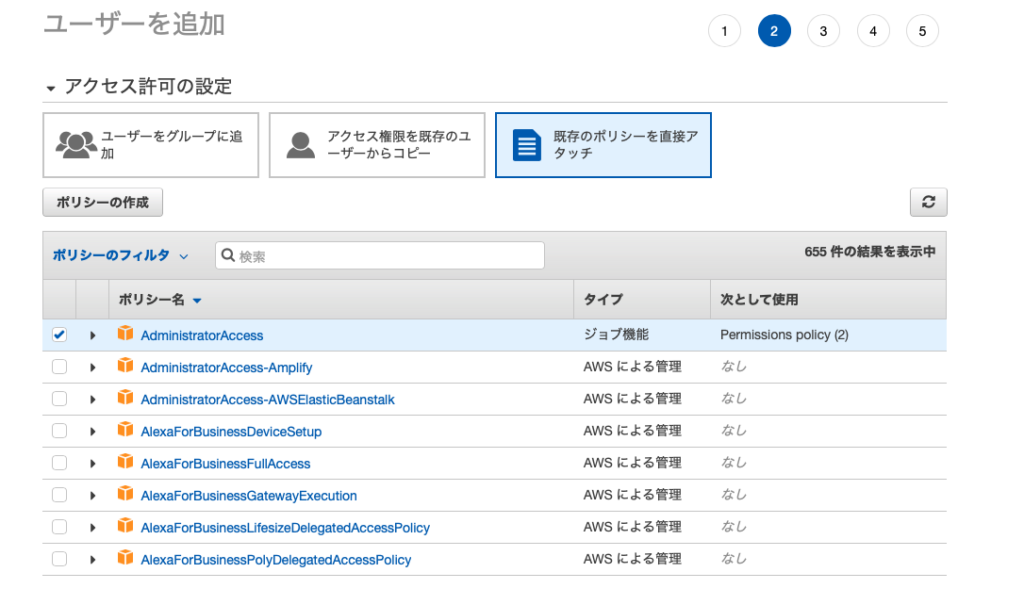
タグの設定は飛ばします。
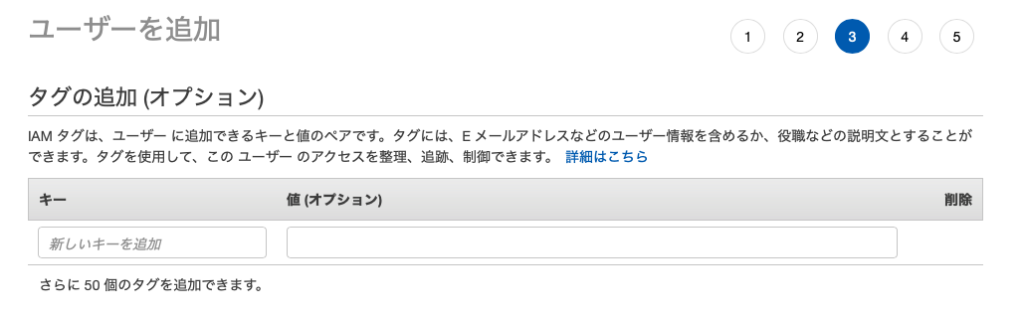
設定内容を確認し、ユーザーを作成・追加します。
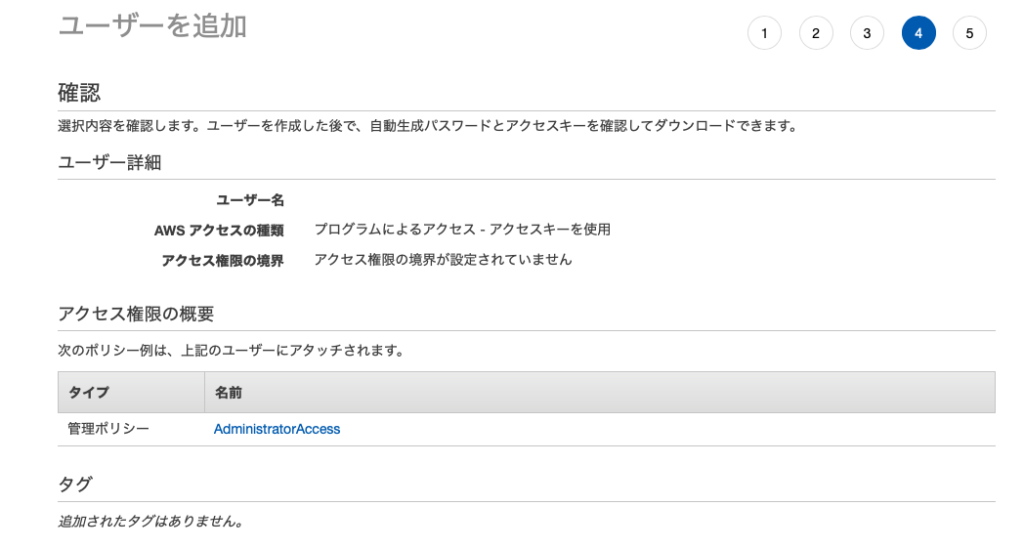
すると、アクセスキーIDとシークレットアクセスキーを手に入れることができます。

必ずコピーしてメモ帳かなにかに残しておきましょう。
aws configure を実行する
aws configure を実行すると対話的に聞かれるのでそれぞれ入力し設定します。
先ほど手に入れたアクセスキーIDとシークレットアクセスキーを貼り付けましょう。
リージョンは自分が使うエリアを指定しましょう(下の場合「ap-northeast-1」で東京を指定。)
$ aws configure
AWS Access Key ID [None]: <AccessKeyID>
AWS Secret Access Key [None]: <SecretAccessKey>
Default region name [None]: ap-northeast-1
Default output format [None]: json設定が正しく終えている確認したいので、なんでもいいのでコマンドを実行してみます。
例えば、リージョンに存在するインスタンス一覧を表示するコマンドを実行してみます。
$ aws ec2 describe-instances
{
"Reservations": [
{
"Groups": [],
"Instances": [
{
ー以下省略ー上記のように何らかのレスポンスが返ってきたら設定が成功しています。
気付き
Amazon Linux 2の場合は最初から AWS CLI がインストールされているようなので、aws configure の実行と必要な4つの情報があればすぐにAWS CLIのセットアップができるみたいでした。便利。



コメント